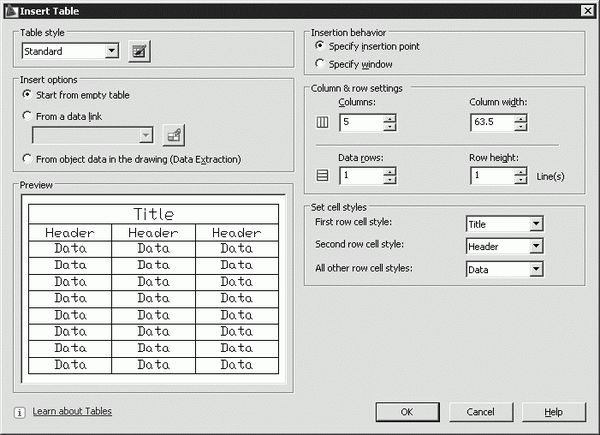
Рис. 10.39. Диалоговое окно вставки таблицы
Таблица представляет собой прямоугольную структуру ячеек, организованных по строкам и столбцам, в которых содержатся текстовые объекты или блоки.
Перед заполнением ячеек информацией создается пустая таблица.
В диалоговом окне Insert Table настраиваются следующие параметры.
• В области Table style определяется стиль таблицы.
• В области Insert options – параметры вставки.
• В области Insertion behavior определяется способ вставки:
– Specify insertion point – запрос точки вставки;
– Specify window – запрос занимаемой области.
• В области Column & row settings задаются параметры строк и столбцов:
– Columns: – количество столбцов;
– Column width: – ширина столбца;
– Data rows: – количество строк;
– Row height: – высота строки.
• В области Set cell styles устанавливаются стили ячеек.
После создания таблицы можно вводить текст или добавлять блоки в ячейки. Для редактирования размеров таблицы достаточно указать с помощью мыши любую линию сетки, а затем изменить их с помощью ручек или палитры свойств. При этом строки и столбцы меняются пропорционально.
Чтобы выделить ячейку, следует указать точку внутри ее. Ручки появляются на середине каждой границы ячейки. С помощью ручек можно изменить ширину и высоту ячейки и, соответственно, ширину и высоту ее столбца и строки.
Чтобы выделить несколько ячеек, следует выбрать одну из них, а затем, удерживая нажатой кнопку мыши, указать все остальные ячейки.
Контекстное меню таблицы (рис. 10.40) вызывается щелчком правой кнопки мыши при выделенной ячейке. Оно позволяет вставлять и удалять столбцы и строки, комбинировать смежные ячейки и пр.
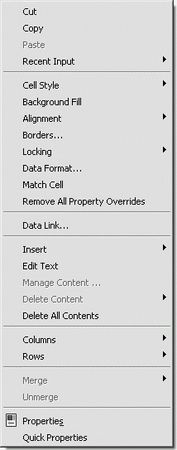
Рис. 10.40. Контекстное меню таблицы
• Cut – вырезать.
• Copy – копировать.
• Paste – вставить.
• Recent Input – последний ввод.
• Cell Style – стиль ячеек.
• Alignment – выравнивание: Top Left – вверх влево; Top Center – вверх по центру; Top Right – вверх вправо; Middle Left – середина влево; Middle Center – середина по центру; Middle Right – середина вправо; Bottom Left – вниз влево; Bottom Center – вниз по центру; Bottom Right – вниз вправо.
• Borders… – загрузка диалогового окна определения свойств границ ячеек Cell Border Properties (рис. 10.41), в котором определяются свойства границ: Lineweight: – вес линий; Linetype: – тип линий; Color: – цвет.
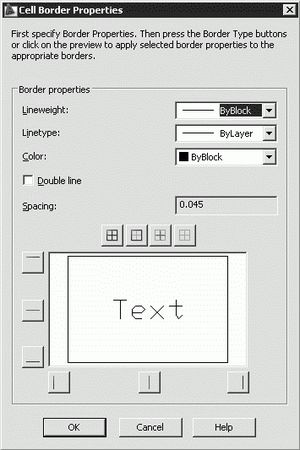
Рис. 10.41. Диалоговое окно определения свойств границ ячеек
• Data Format… – загрузка диалогового окна определения формата ячейки таблицы Table Cell Format.
• Match Cell – установка формата по образцу.
• Remove All Property Overrides – снятие переопределения свойств.
• Data Link… – загрузка диалогового окна Select a Data Link.
• Insert – вставка:
– Block… – загрузка диалогового окна Insert a Block in a Table Cell (рис. 10.42), предназначенного для вставки блока в ячейку таблицы:
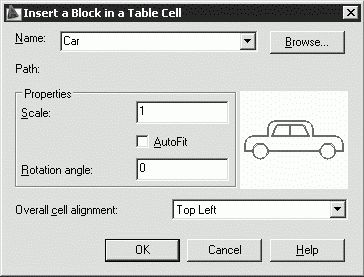
Рис. 10.42. Диалоговое окно вставки блока в ячейку таблицы
· Name: – имя вставляемого блока;
· кнопка Browse… – загрузка диалогового окна, позволяющего сделать обзор и выбор существующих файлов;
· Scale: – коэффициент масштабирования;
· AutoFit – вписать;
· Rotation angle: – угол поворота;
· Overall cell alignment: – способ выравнивания;
– Field… – загрузка диалогового окна Field, позволяющего выбрать такие категории полей, как дата и время, документ, объекты, печать, подшивка, связи и пр.;
– Formula – вставка формулы: Sum – сумма; Average – среднее; Count – количество; Cell – ячейка; Equation – уравнение.
• Edit Text – изменение текста.
• Columns – вставка столбцов: Insert Left – слева, Insert Right – справа, Delete – удаление столбцов, Size Equally – формирование столбцов одного размера.
• Rows – вставка строк: Insert Above – выше, Insert Below – ниже, Delete – удаление строк, Size Equally – формирование строк одного размера.
• Merge – объединение ячеек: All – всех, By Row – по строкам, By Column – по столбцам.
• Unmerge – разделение ячеек.
• Properties – загрузка палитры свойств объектов PROPERTIES.
Есть возможность добавить таблицу в инструментальную палитру. При этом в описании инструмента сохраняются свойства таблицы – ее стиль, число строк, столбцов. Но содержимое таблицы и форматирование символов игнорируются.
При выделении ячеек таблицы загружается редактор таблиц Table (рис. 10.43).
![]()
Рис. 10.43. Редактор таблиц
Данное окно содержит следующие инструменты.
![]() Insert Row above – вставка ряда выше.
Insert Row above – вставка ряда выше.
![]() Insert Row below – вставка ряда ниже.
Insert Row below – вставка ряда ниже.
![]() Delete Row(s) – удаление ряда.
Delete Row(s) – удаление ряда.
![]() Insert Column to Left – вставка столбца слева.
Insert Column to Left – вставка столбца слева.
![]() Insert Column to Right – вставка столбца справа.
Insert Column to Right – вставка столбца справа.
![]() Delete Column(s) – удаление столбца.
Delete Column(s) – удаление столбца.
![]() Merge cells – объединение ячеек: All – всех, By Row – по строкам, By Column – по столбцам.
Merge cells – объединение ячеек: All – всех, By Row – по строкам, By Column – по столбцам.
![]() Unmerge cells – разделение ячеек.
Unmerge cells – разделение ячеек.
![]() Background fill – заливка фона ячеек.
Background fill – заливка фона ячеек.
![]() Cell Borders… – загрузка диалогового окна определения свойств границ ячеек Cell Border Properties (см. рис. 10.41).
Cell Borders… – загрузка диалогового окна определения свойств границ ячеек Cell Border Properties (см. рис. 10.41).
![]() Alignment – выравнивание: Top Left – вверх влево; Top Center – вверх по центру; Top Right – вверх вправо; Middle Left – середина влево; Middle Center – середина по центру; Middle Right – середина вправо; Bottom Left – вниз влево; Bottom Center – вниз по центру; Bottom Right – вниз вправо.
Alignment – выравнивание: Top Left – вверх влево; Top Center – вверх по центру; Top Right – вверх вправо; Middle Left – середина влево; Middle Center – середина по центру; Middle Right – середина вправо; Bottom Left – вниз влево; Bottom Center – вниз по центру; Bottom Right – вниз вправо.
![]() Locking – блокировка.
Locking – блокировка.
![]() Data Format… – загрузка диалогового окна определения формата ячейки таблицы Table Cell Format.
Data Format… – загрузка диалогового окна определения формата ячейки таблицы Table Cell Format.
![]() Insert Block… – загрузка диалогового окна Insert a Block in a Table Cell (см. рис. 10.42), предназначенного для вставки блока в ячейку таблицы.
Insert Block… – загрузка диалогового окна Insert a Block in a Table Cell (см. рис. 10.42), предназначенного для вставки блока в ячейку таблицы.
![]() Insert Field… – загрузка диалогового окна Field, позволяющего выбрать такие категории полей, как дата и время, документ, объекты, печать, подшивка, связи и пр.
Insert Field… – загрузка диалогового окна Field, позволяющего выбрать такие категории полей, как дата и время, документ, объекты, печать, подшивка, связи и пр.
![]() Insert Formula – вставка формулы: Sum – сумма; Average – среднее; Count – количество; Cell – ячейка; Equation – уравнение.
Insert Formula – вставка формулы: Sum – сумма; Average – среднее; Count – количество; Cell – ячейка; Equation – уравнение.
![]() Manage Cell Content… – управление содержанием ячейки.
Manage Cell Content… – управление содержанием ячейки.
![]() Match Cell – установка формата по образцу.
Match Cell – установка формата по образцу.
![]() Cell Styles – определение стиля ячеек.
Cell Styles – определение стиля ячеек.
![]() Link Cell… – загрузка диалогового окна Select a Data Link.
Link Cell… – загрузка диалогового окна Select a Data Link.
![]() Download changes from source file – загрузка изменений из файла.
Download changes from source file – загрузка изменений из файла.